2025년 구글 크롬용 비밀번호 관리자 추천
크롬 브라우저는 브라우저 시장의 거의 70%를 차지하고 있습니다. 저 역시도 현재 크롬 브라우저를 주로 사용하고 있습니다.
크롬에는 기본 제공 비밀번호 관리 기능이 존재하지만 고급 기능이 없기에 최상의 보안을 유지하기에는 역부족입니다. 따라서 별도의 비밀번호 관리자를 사용하는 것이 좋습니다. 비밀번호 관리자를 사용하면 자동 입력, 비밀번호 공유, 고급 보안 기능 등을 사용할 수 있습니다.
하지만 모든 비밀번호 관리자가 크롬과 잘 호환되는 것은 아닙니다. 저는 다양한 기능이 포함된 크롬 브라우저 확장 프로그램을 제공하는 비밀번호 관리자를 찾기 위해 다양한 크롬용 비밀번호 관리자를 테스트했습니다. 테스트 결과 최고의 크롬용 비밀번호 관리자는 1Password로 나타났습니다.
요약 가이드: 2025년 크롬용 비밀번호 관리자 추천
2025 크롬용 비밀번호 관리자 추천
1. 1Password – 다양한 기능을 갖춘 최고의 크롬용 비밀번호 관리자
주요 특징:
- AES 256비트 암호화로 사용자의 비밀번호를 안전하게 보호합니다.
- 여러 저장소로 중요 정보를 저장하고 공유할 수 있습니다.
- 와치타워 기능으로 다크 웹 모니터링이 가능합니다.
- 트래블 모드로 해외 출장이나 여행 중 중요 정보를 숨길 수 있습니다.
- 크롬 브라우저와의 호환성이 뛰어납니다.
1Password는 최고의 크롬용 비밀번호 관리자입니다. 1Password에는 비밀번호와 중요 정보를 생성, 저장, 사용, 공유할 수 있는 다양한 기능이 포함되어 있습니다.
1Password는 업계 최고 수준의 보안 관행을 따르고 있습니다. 먼저 회원가입 시에는 자신만 확인할 수 있는 마스터 비밀번호를 등록하게 되며 로컬 장치 수준에서 비밀 키가 생성됩니다. 비밀키는 저장소를 암호화하고 해독하는 데 사용됩니다. 또한 2단계 인증 앱과 YubiKey와 같은 하드웨어 보안 키도 지원됩니다.
1Password의 크롬 확장 프로그램은 사용하기 쉽게 직관적으로 구성되어 있습니다. 1Password 크롬 확장 프로그램을 이용하면 손쉽게 다양한 중요 정보를 생성하고 저장할 수 있습니다. 덕분에 보안 메모, 진료 기록, 주민등록번호, 신분증, 은행 계좌 정보, 소프트웨어 라이선스 등 다양한 데이터를 안전하게 보관할 수 있었습니다. 또한 확장 프로그램에서는 저장소의 모든 정보를 확인하고 사용할 수 있습니다. 1Password 크롬 확장 프로그램을 이용하면 웹사이트 양식을 자동으로 입력하고, 로그인 정보를 자동으로 저장하고, 안전하게 비밀번호를 공유할 수 있습니다.
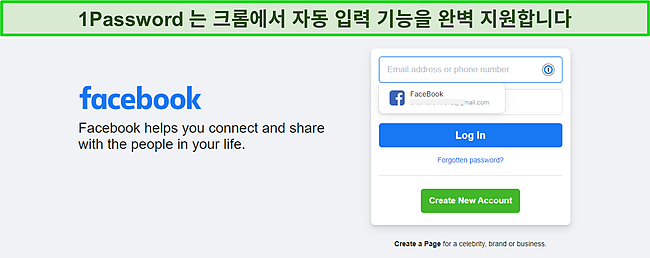
크롬 확장 프로그램에는 1Password의 모든 기능이 포함되어 있기에 다양한 운영 체제에서 편리하게 사용할 수 있습니다. 또한 1~60분이 지나면 자동으로 잠금 처리되어 타인이 저장소에 접근하는 일을 방지할 수 있습니다. 그리고 와치타워 기능을 이용하면 보안성이 취약하거나 재사용된 비밀번호가 있는지 확인할 수 있으며, 데이터 침해로 다크 웹에 정보가 유출되었을 때 알림을 받을 수 있습니다.
1Password는 개인용, 가족용, 팀용 플랜을 제공합니다. 저는 먼저 ‘개인(Personal)’ 플랜을 사용해 볼 것을 추천합니다. 개인 플랜은 플랜 중 가격이 가장 저렴하며 다양한 기능을 제공하고 장치 간 무제한 동기화가 지원됩니다. 또한 플랜 요금을 선불로 지불할 필요도 없으며 14일 무료 체험을 통해 모든 기능을 테스트해 볼 수 있습니다.
2. Dashlane: 직관적인 크롬 확장 프로그램과 추가 기능을 제공하는 비밀번호 관리자
주요 특징:
- 제로널리지 보안 아키텍처로 사용자의 데이터를 안전하게 보호합니다.
- 2단계 인증으로 추가적인 보안을 제공합니다.
- 자동 비밀번호 변경기로 크롬에서 빠르게 비밀번호를 업데이트할 수 있습니다.
- 다크 웹 모니터링 도구로 보안성이 취약한 비밀번호가 있는지 확인할 수 있습니다.
Dashlane은 다양한 기능을 제공하며 크롬과 호환성이 좋습니다. Dashlane을 이용하면 크롬을 포함해 다양한 브라우저와 장치에서 무제한으로 비밀번호를 저장하고 사용할 수 있습니다.
Dashlane의 자동 입력 기능은 매우 효율적이었습니다. 자동 입력 기능을 사용하면 다양한 사이트에서 비밀번호, 이메일, 주소, 결제 카드, 운전면허증 등의 정보를 빠르게 입력할 수 있습니다.
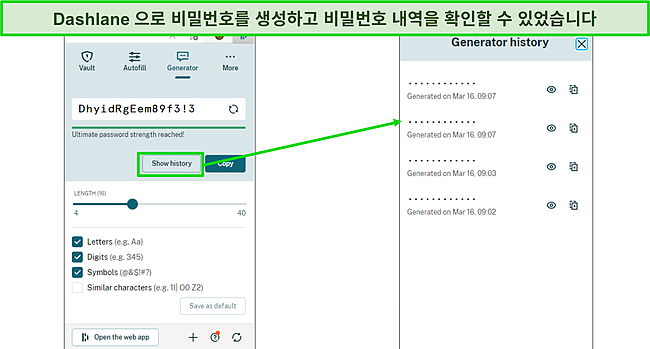
Dashlane은 강력한 보안 기능을 지원합니다. Dashlane은 AES 256비트 암호화로 데이터를 보호하고 해킹 공격을 방지합니다. 또한 PBKDF2로 마스터 비밀번호를 여러 번 암호화해 무작위 대입 공격을 방지합니다. 특히 Dashlane은 10년이 넘는 기간 동안 보안 위반이 한 번도 발생한 적이 없기에 보안 아키텍처의 안정성이 증명되었다고 할 수 있습니다.
Dashlane의 ‘암호 상태’ 대시보드를 이용하면 저장소의 비밀번호를 모니터링하고 보안성이 취약하거나 재사용되거나 유출된 비밀번호가 있는지 확인할 수 있습니다. 또한 다크 웹 모니터링 기능을 이용하면 다크 웹에 유출된 비밀번호가 있는지 확인할 수 있습니다.
가장 마음에 들었던 기능은 자동 비밀번호 변경기로, 이 기능을 이용하면 지원되는 웹사이트의 비밀번호를 클릭 한 번으로 업데이트할 수 있습니다. 또한 대부분의 비밀번호 관리자와 달리 Dashlane에는 VPN도 포함되어 있어 VPN으로 연결을 암호화하고 온라인 보안을 강화할 수 있습니다.
Dashlane은 개인용, 가족용, 비즈니스용 플랜을 제공합니다. 플랜 가격이 Keeper와 1Password보다 약간 비싸기는 하지만, 기능을 생각하면 가성비가 뛰어난 제품이라고 할 수 있습니다. 그 중 가장 가성비가 좋은 제품은 기본 및 고급 기능을 모두 지원하는 ‘개인(Personal)’ 플랜입니다. Dashlane은 14일 무료 체험을 제공하고 30일 환불 보장 정책을 시행하고 있어 제품을 충분히 테스트해 볼 수 있습니다.
3. RoboForm: 최고의 자동 입력 기능을 갖춘 비밀번호 관리자
주요 특징:
- AES 256비트 암호화로 저장소를 안전하게 보호합니다.
- 다단계 인증을 지원합니다.
- 클릭 한 번으로 크롬에서 비밀번호를 저장하고 자동으로 입력할 수 있습니다.
- 직관적인 크롬 브라우저 확장 프로그램을 제공합니다.
RoboForm은 효율성, 안정성, 보안성이 높은 크롬용 비밀번호 관리자입니다. RoboForm은 처음에 자동 입력 프로그램으로 출시되었으며, 현재는 다양한 기능이 추가되어 암호화 저장소에 로그인 정보를 무제한으로 안전하게 저장할 수 있는 비밀번호 관리자가 되었습니다.
자동 입력 기능의 성능은 매우 우수했습니다. Dashlane에서는 비밀번호, 주소, 신분증 정보, 세금 관련 정보 등 8가지 다른 데이터를 자동으로 입력하고 클릭 한 번으로 로그인 정보를 저장할 수도 있습니다.
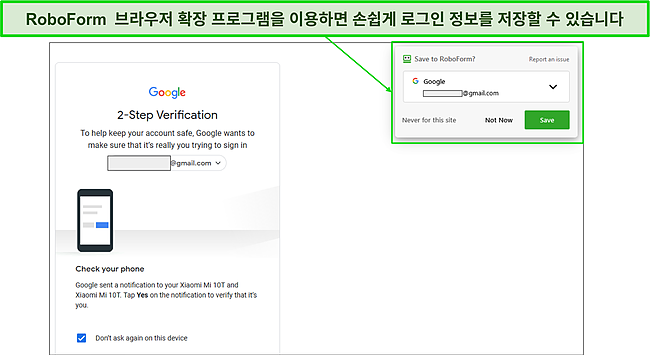
RoboForm의 보안 센터에서는 보안성이 취약하거나 재사용된 비밀번호를 확인할 수 있습니다. 이 기능은 유출 가능성이 있는 비밀번호를 변경하는 데 유용합니다. 하지만 Dashlane처럼 자동 비밀번호 변경기가 지원되지는 않습니다.
RoboForm에서는 다른 사용자와 비밀번호와 중요 정보를 안전하게 공유할 수 있습니다. 또한 긴급 액세스 기능으로 계정에 로그인할 수 없을 때 자신 대신 로그인할 수 있는 긴급 연락처를 지정할 수도 있습니다.
1Password와 Dashlane과 비교해 기능이 적기는 하지만, RoboForm에도 다른 비밀번호 관리자와 차별화되는 고유 기능이 포함되어 있습니다. 특히 RoboForm에서는 다른 비밀번호 관리자와 달리 북마크를 안전하게 저장할 수 있으며, 모든 플랜에서 무제한으로 로그인 정보를 저장할 수 있습니다. 하지만 대부분의 사람들에게 북마크를 암호화해 저장하는 것은 큰 의미가 없기에 딱히 필요한 기능이라는 생각은 들지 않았습니다.
RoboForm의 플랜은 매우 가성비가 뛰어납니다. 플랜 가격은 다른 비밀번호 관리자에 비해 매우 저렴하며 개인용, 가족용, 비즈니스용 플랜을 제공하고 있습니다. 무료 플랜에서도 무제한으로 로그인 정보를 저장하고 사용할 수 있지만 하나의 장치에서만 동기화가 가능합니다. 가장 가성비가 좋은 플랜은 RoboForm Everywhere 플랜입니다. 특히 30일 환불 보장 정책이 포함되어 있어 모든 프리미엄 기능을 위험 부담 없이 테스트해 볼 수 있습니다.
4. Keeper: 비밀번호 관리를 위한 추가 기능을 제공하는 비밀번호 관리자
주요 특징:
- AES 256비트 암호화가 적용된 보안 저장소를 제공합니다.
- 최대 5개의 비공개 저장소로 중요 정보를 저장할 수 있습니다.
- 비밀번호 보안 감사 기능으로 보안성이 취약한 비밀번호를 확인할 수 있습니다.
- 크롬 확장 프로그램으로 비밀번호를 자동으로 입력하고 공유할 수 있습니다.
Keeper는 중요 정보를 안전하게 보호하는 데 적합한 비밀번호 관리자입니다. Keeper는 제로널리지 및 제로트러스트 시스템을 활용하는 견고한 보안 아키텍처를 보유하고 있습니다. 덕분에 Keeper 직원을 포함한 누구도 사용자 저장소의 데이터를 확인할 수 없습니다. 또한 Keeper는 이중 인증, 생체 로그인, 다단계 인증을 지원하기에 더욱 안전하게 사용할 수 있습니다.
Keeper 크롬 확장 프로그램의 성능은 훌륭했습니다. 확장 프로그램에서는 비밀번호, 로그인 정보, 신분증, 신용 카드, 주소, 여권, 진료 기록, 연락처, 메모 등의 데이터를 손쉽게 저장할 수 있었습니다. 또한 파일과 이미지를 첨부할 수 있어 문서 스캔본을 저장하는 데 유용했습니다.
Keeper는 여러 고유 기능이 포함되어 있습니다. 먼저 별도의 암호화 채팅 앱에서는 전송한 메시지 삭제가 가능하며, ‘휴지통(Trash bin)’ 기능으로는 삭제한 비밀번호를 복원할 수 있습니다.
크롬 확장 프로그램에서는 손쉽게 웹사이트에 로그인 정보를 자동으로 입력할 수 있습니다. 하지만 테스트 중에는 약간의 오류가 발생하기는 했습니다. 또한 자동 입력 기능인 KeeperFill을 설치하기 전 Keeper 저장소에 비밀번호를 가져왔다면 저장된 로그인 정보가 감지되지 않습니다. 이는 모든 로그인 정보를 완벽히 인식하고 자동으로 입력하는 1Password와 비교했을 때 아쉬운 점이라고 할 수 있습니다.
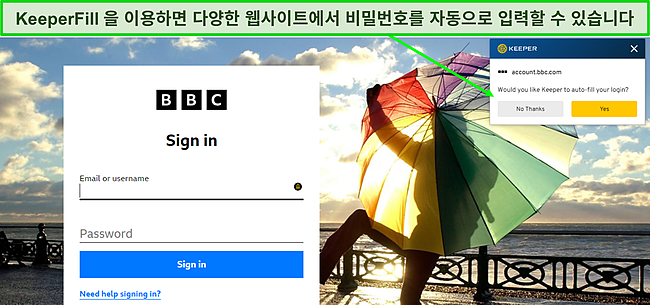
Keeper에서 아쉬웠던 점 중 하나는 일부 기능은 애드온으로 제공되며, 애드온을 사용하기 위해서는 추가 비용을 지불해야 한다는 것입니다. 예를 들어 다크 웹에서 유출된 로그인 정보를 모니터링할 수 있는 브리치와치(BreachWatch) 기능은 추가 요금을 지불해야 합니다.
개인용 플랜과 비즈니스용 플랜에는 핵심 기능이 포함되어 있으며 다크 웹 모니터링, 휴지통, 보안 파일 스토리지와 같은 애드온 기능은 추가 요금을 지불해야 합니다. 하지만 다행히 30일 무료 체험이 제공되기에 위험 부담 업싱 모든 표준 기능을 테스트해 볼 수 있습니다.
5. Panda Dome Passwords: 초보자를 위한 심플한 비밀번호 관리자
주요 특징:
- 중요 정보를 안전하게 저장할 수 있습니다.
- 사용하기 쉬운 크롬 브라우저 확장 프로그램이 제공됩니다.
- 크롬에서 보안 비밀번호 생성기를 사용할 수 있습니다.
- 비밀번호를 자동으로 저장하고 입력할 수 있습니다.
Panda Dome Password는 Panda Internet Security 제품군에 포함된 비밀번호 관리자로, 별도로 구매할 수도 있습니다. Panda Dome Password에서는 중요 정보를 안전하고 손쉽게 저장할 수 있으며 비밀번호, 주소, 메모, 신용 카드 등 다양한 데이터를 저장할 수 있습니다. 또한 ‘시큐어 미(Secure Me)’ 기능으로 크롬 브라우저의 모든 검색 기록 흔적을 삭제하고 추적을 방지할 수 있습니다.
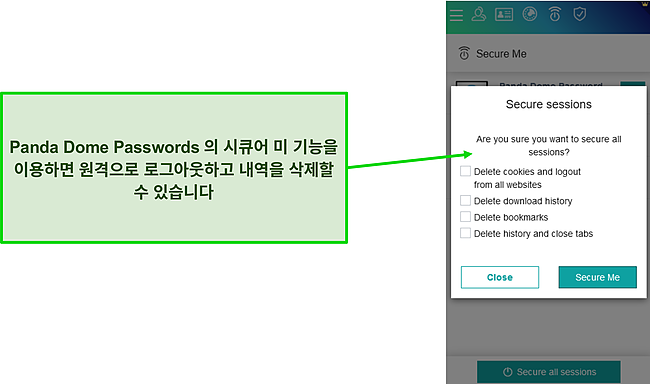
크롬 확장 프로그램은 매우 손쉽게 사용할 수 있었습니다. 확장 프로그램을 이용하면 몇 초만에 안전한 비밀번호를 생성할 수 있습니다. 또한 자동 입력 기능의 성능도 뛰어나서 로그인 버튼을 클릭하는 것만으로 이전에 저장한 ID와 비밀번호를 즉시 입력하고 웹사이트에 로그인할 수 있었습니다. 또한 로그인 정보가 저장되어 있지 않은 경우에는 로그인 정보를 저장할 수 있는 팝업창이 표시되어 편리했습니다.
Panda Dome Passwords는 1Password만큼 다양한 기능을 제공하지는 않습니다. 하지만 크롬 확장 프로그램을 손쉽게 사용할 수 있고 자동 입력 기능의 성능이 뛰어나다는 것은 확실한 장점이라고 할 수 있습니다. Panda Dome Passwords의 플랜은 가성비가 뛰어나며 구독 기간은 1년, 2년, 3년으로 구분되어 있습니다. 또한 무료 플랜이 제공되지는 않지만 30일 환불 보장 정책을 시행하고 있어 위험 부담 없이 제품을 테스트해 볼 수 있습니다.
요약 비교 표: 2025년 크롬용 비밀번호 관리자 추천
| 비밀번호 관리자 | 암호화 | 비밀번호 생성기 | 2단계 인증 | 크롬 확장 프로그램 | 시작 가격(월간) | 무료 플랜 | 환불 보장 정책 |
| 1Password | AES 256비트 |
✔ | ✔ | ✔ | 2.99달러 | ✘ | 30일 |
| Dashlane | AES 256비트 |
✔ | ✔ | ✔ | 3.99달러 | ✘ | 30일 |
| RoboForm | AES 256비트 |
✔ | ✔ | ✔ | 1.98달러 | ✔ | 30일 |
| Keeper | AES 256비트 |
✔ | ✔ | ✔ | 2.91달러 | ✘ | 30일 |
| Panda | ✘ | ✔ | ✔ | ✔ | 1.92달러 | ✘ | 30일 |
2025년 크롬용 추천 비밀번호 관리자 테스트 및 선정 기준
- 보안성: 저는 AES 256비트 암호화와 2단계 인증과 같이 우수한 보안 기능을 갖춘 비밀번호 관리자를 찾기 위해 노력했습니다. 목록에 포함된 비밀번호 관리자는 모두 보안 기능이 뛰어난 제품입니다.
- 제로널리지 아키텍처: 사용자 본인만 데이터를 확인할 수 있도록 하는 제로널리지 시스템을 갖춘 비밀번호 관리자를 우선으로 선정했습니다.
- 기능: 다크 웹 모니터링, 비밀번호 보안 감사 등 기본 및 고급 기능을 제공하는 비밀번호 관리자를 우선으로 선정했습니다. 테스트 결과 크롬에서 가장 다양한 기능을 제공하는 제품은 1Password와 Dashlane인 것으로 나타났습니다.
- 사용 편의성: 좋은 비밀번호 관리자라면 직관적이고 사용자 친화적이어야 합니다. 저는 사용하기 쉬운 크롬 브라우저 확장 프로그램을 지원하고 자동 입력 기능의 성능이 우수한 제품을 우선으로 선정했습니다.
- 가성비: 목록에는 크롬 브라우저 확장 프로그램의 기능이 다양한 비밀번호 관리자를 포함했습니다. 또한 모든 기능을 테스트해 볼 수 있도록 무료 체험이나 환불 보장 정책을 제공하는지도 확인했습니다.
크롬용 비밀번호 관리자 관련 자주 묻는 질문
크롬이 기본으로 제공하는 비밀번호 관리 기능을 사용해도 되나요?
가능합니다. 하지만 목록의 추천 비밀번호 관리자만큼 보안성이 뛰어나지는 않습니다. 크롬의 기본 제공 비밀번호 관리 기능을 이용하면 로그인 정보를 자동으로 저장하고 입력할 수는 있지만, 운영 체제와 브라우저 간 동기화가 불가능합니다. 또한 비공개 저장소가 제공되지 않으며 다양한 고급 기능도 포함되어 있지 않습니다.
크롬의 기본 제공 비밀번호 관리 기능으로는 비밀번호, 결제 정보, 주소만 저장할 수 있습니다. 반면 1Password와 같은 프리미엄 비밀번호 관리자를 이용하면 은행 계좌 정보, 주민등록번호, 운전면허증, 암호화폐 개인 키, 보안 메모 등 다양한 데이터를 저장할 수 있습니다. 또한 크롬의 기본 비밀번호 관리 기능으로는 친구와 비밀번호나 중요 정보를 공유할 수 없으며, Dashlane의 VPN과 다크 웹 모니터링 기능과 같은 추가 보안 기능도 사용할 수 없습니다.
크롬용 비밀번호 관리자는 안전한 프로그램인가요
그렇지 않습니다. 마스터 비밀번호, 이중 인증, 비공개 저장소 등의 보안 기능이 제공되지 않기 때문입니다. 마스터 비밀번호는 타인이 로그인 정보를 확인하지 못하도록 저장소를 보호하는 역할을 합니다. 또한 1Password와 같은 안정성 높은 비밀번호 관리자는 마스터 비밀번호를 암호화해 해킹 공격을 완벽하게 방지하고 있습니다.
크롬의 기본 제공 비밀번호 관리 기능은 지메일 계정에 비밀번호를 저장하기 때문에 계정이 유출되거나 해킹되는 경우에는 모든 데이터가 유출될 위험이 있습니다. 반면 추천 비밀번호 관리자는 비공개 저장소를 암호화하기에 안전하며 이중 인증 앱으로 보안을 더욱 강화할 수도 있습니다.
크롬용 무료 비밀번호 관리자를 사용해도 되나요?
무료 비밀번호 관리자를 사용해도 됩니다. 하지만 무료 비밀번호 관리자는 보안성이 취약하거나 사용자의 데이터가 공유되거나 악성 프로그램이 포함되어 있는 경우가 있습니다. 반면 프리미엄 비밀번호 관리자를 사용하면 보안 저장소에 데이터를 안전하게 저장하는 동시에 다양한 기능도 사용할 수 있습니다.
저는 1Password와 같은 프리미엄 비밀번호 관리자를 사용할 것을 추천합니다. 1Password는 보안성이 높으며 비밀번호를 안전하고 편리하게 관리할 수 있는 고급 기능을 제공합니다.
최고의 크롬용 비밀번호 관리자를 사용해 보세요
크롬의 기본 비밀번호 관리 기능은 기능성과 보안성 측면에서 프리미엄 비밀번호 관리자보다 성능이 떨어집니다. 따라서 비밀번호 등의 데이터를 안전하게 보호하려면 군사용 암호화를 적용하고 고급 비밀번호 관리 기능이 포함된 비밀번호 관리자를 사용하는 것이 좋습니다.
또한 비밀번호 관리자를 선택할 때는 크롬 브라우저 확장 프로그램에서 다크 웹 모니터링, 비밀번호 보안 감사, 긴급 액세스, 비밀번호 공유, 자동 비밀번호 변경기, VPN과 같은 추가 기능을 제공하는 제품을 선택할 것을 추천합니다. 여러 비밀번호 관리자를 테스트해 본 결과 최고의 크롬용 비밀번호 관리자는 1Password로 나타났습니다. 1Password는 직관적인 크롬 확장 프로그램을 제공하며, 확장 프로그램을 통해 손쉽게 보안 비밀번호를 생성하고 정보를 자동으로 입력할 수 있습니다.
테스트 결과 1Password의 크롬 확장 프로그램의 성능은 목록의 다른 제품보다 뛰어난 것으로 나타났습니다. 그리고 매우 손쉽게 사용할 수 있으며 자동 입력 기능의 성능도 뛰어납니다. 특히 14일 무료 체험도 가능해 위험 부담 없이 제품을 테스트해 볼 수 있습니다.





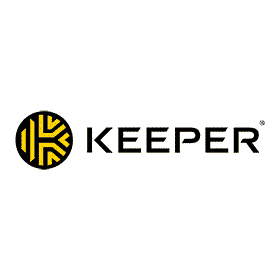



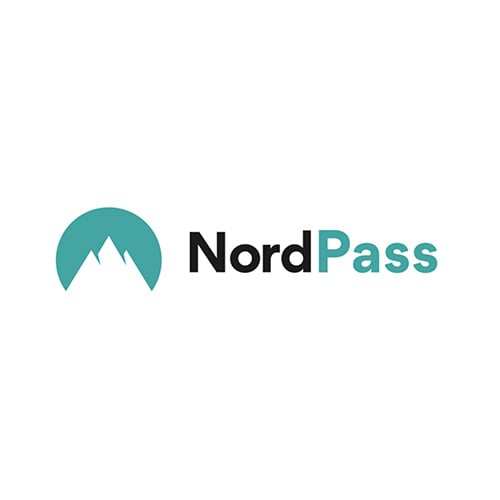


댓글 달기
취소